如何在 Windows、Mac、Linux 和 Chrome 操作系統上安裝 ADB
已發表: 2020-02-17Android Debugging Bridge,ADB 是一個命令行實用工具,可讓開發人員調試或訪問其應用程序的主要部分。 簡而言之,如果您想修改設備中的某些內容,則應在您的設備中安裝 Android 實用工具(必需)。 Android 設備中的某些功能無法訪問,但您可以通過在筆記本電腦/PC 上安裝 ADB 工具或服務來使用 ADB 命令。
現在,如何在 Windows、Mac、Linux 和 Chrome 操作系統中安裝 ADB,我們在下面提到了一些步驟,這些步驟將幫助您在 Windows、Mac、Linux 和 Chrome 操作系統上安裝 ADB。 在這些操作系統中安裝 ADB 後,您可以在 Android 設備上執行更多操作,如生根、安裝自定義 ROM、恢復舊文件等。
有很多事情需要 ADB 權限才能工作,您還可以在安裝 ADB 後在 Android 設備上執行各種事情。 如果您想通過在 Windows、Mac、Linux 和 Chrome 操作系統上安裝 ADB 來探索 Android 設備中的更多內容,請查看以下幾點。
在 Android 設備中設置 ADB
要在您的計算機上使用 ADB 服務,首先,您應該在您的 Android 設備中啟用 USB 調試。 要在 Android 設備中啟用開發者選項,請按照以下步驟操作。
- 打開 Android 設備的設置,然後點擊關於手機。
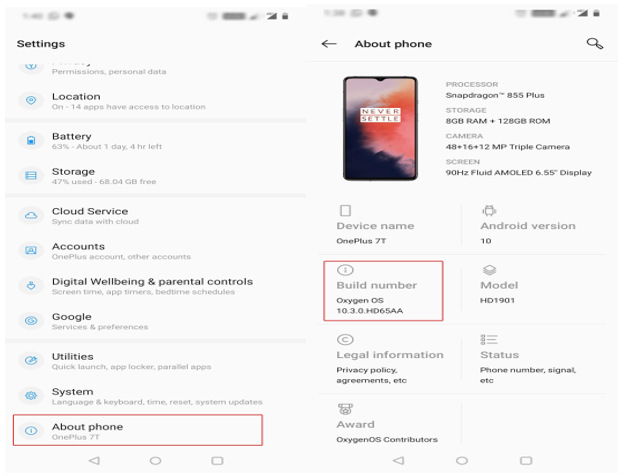
- 連續點擊Build Number七次,直到您收到一條消息“您現在是開發人員”。
(注意-內部版本號頁面可能保留在設置或關於手機選項的其他頁面下)。 - 在 Build number 上點擊七次後,你會在System下看到Developer options ,點擊它,啟用USB 調試。
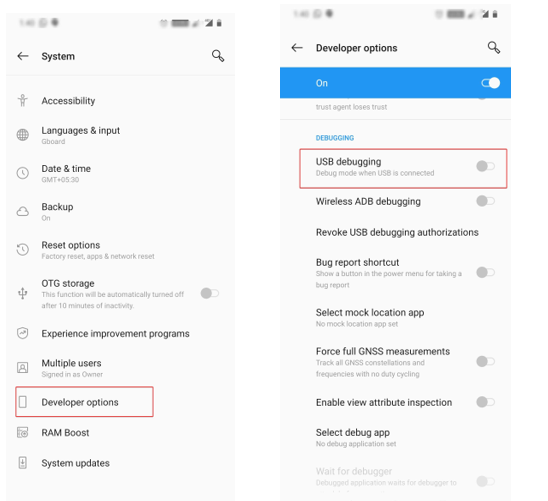
- 現在,每當您將設備與計算機連接時,您都必須選擇文件傳輸 (MTP) 模式,然後您就可以在 Android 設備中使用 ADB 選項。
另請閱讀:Android 的最佳秘密/隱藏代碼
在 Windows 中設置 ADB
要在 Windows 系統中設置 ADB,您必須下載並安裝適用於 Windows 的 ADB 平台工具。 下載 .zip 文件後,使用 WinRAR 軟件解壓縮 Windows 計算機中的所有文件。
- 打開下載文件並單擊地址欄並鍵入cmd並回車,命令提示符窗口將在 ADB 目錄中打開。
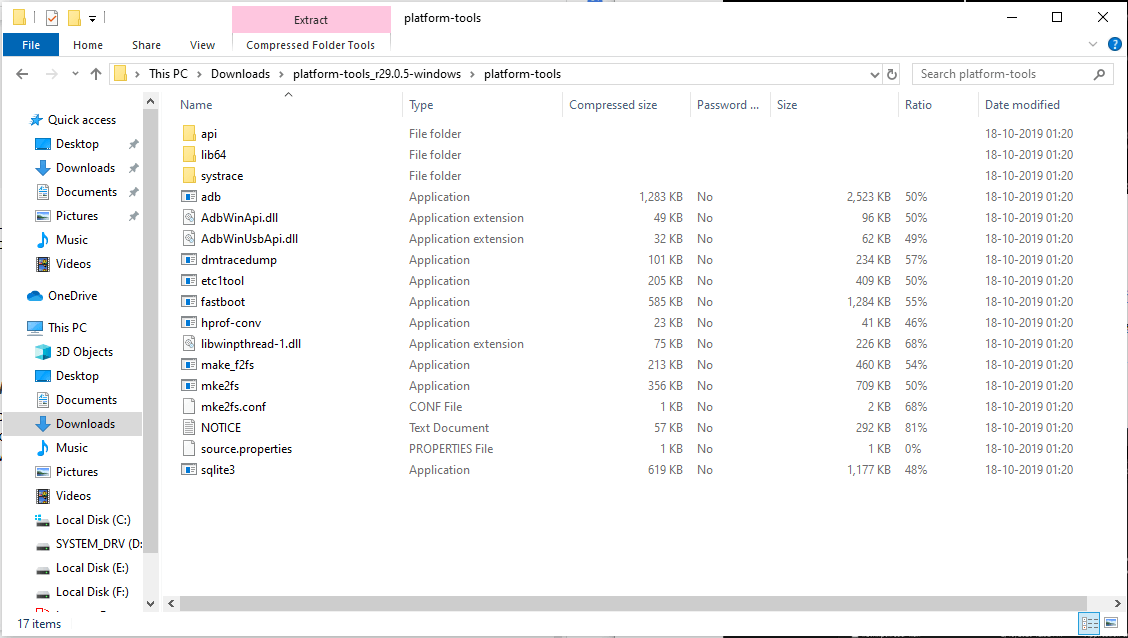
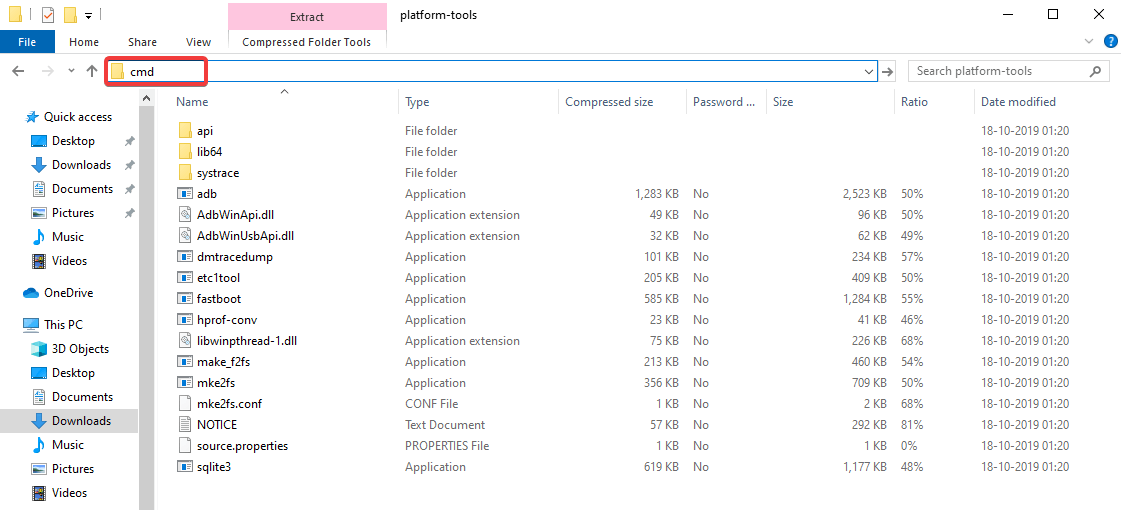
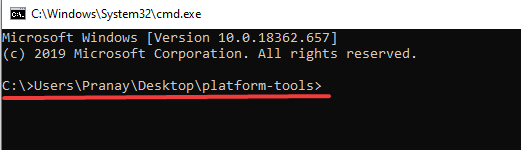
- 現在,將您的 Android 設備與您的 Windows PC 連接並執行 adb devices
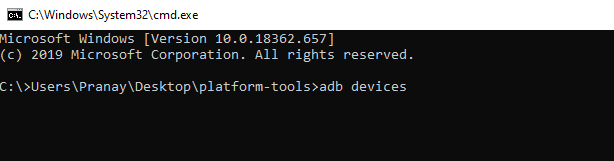
- 連接設備後,設備上會彈出“ USB 調試”消息。 啟用“始終允許”選項,選中該框並點擊“允許” 。
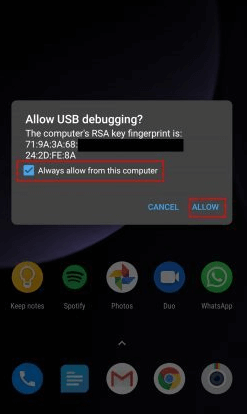
- 在下一步中,您將在命令提示符窗口中看到您的設備序列號。 如果您無法看到您的設備,或者您的計算機未檢測到您的設備,請再次運行adb 服務,您將能夠在您的計算機上看到您的設備信息。
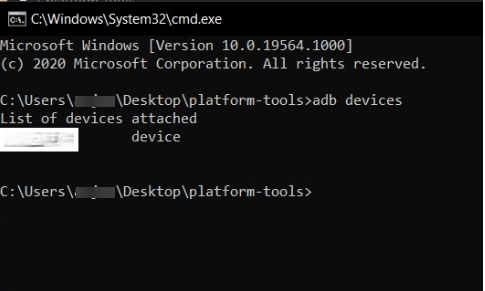
另請閱讀:Windows 10 中 PowerShell 和 CMD 之間的區別

在 Mac 中設置 ADB
現在,在 Mac 中安裝 ADB 的路徑完全不同。 下載適用於 Mac 的 ADB 文件並將其解壓縮到您的 Mac 中。
- 在 Mac 上打開終端並鍵入以下命令: cd /path/to/extracted/folder/
- 例如, cd /Users/Pranay/Desktop/platform-tools/
- 使用 USB 數據線將您的 Android 與 Mac 連接,並將 USB 連接模式更改為“文件傳輸 (MTP)模式”。
- 一旦終端位於同一文件夾中,您可以執行以下命令來啟動ADB 守護程序: adb devices 。
- 現在,在您的設備上,“允許 USB 調試:提示並允許連接。
在 Linux 中設置 ADB
下載適用於 Linux 的 ADB 文件並執行以下步驟。
- 只需提取文件並打開 Linux 終端窗口並移動到提取的文件夾位置。
(注意 - 將用戶名更改為您的實際 Linux 用戶名)。 - 輸入以下命令: cd /path/to/extracted/folder/ 。
- 將更改目錄,您提取 ADB 文件的位置。
- 現在,使用 USB 數據線將您的 Android 設備連接到 Linux 系統,然後再次將連接模式更改為“文件傳輸 (MTP) ”模式。
- 一旦終端位於 ADB 工具所在的同一文件夾中,您可以執行以下命令來啟動ADB 守護程序: adb devices 。
- 回到你的安卓手機,它會要求你允許 USB 調試,繼續並授予權限。
在 Chrome 中設置 ADB
在繼續之前,我們想澄清一下 Chromebook 始終支持 Play 商店,它應該在開發者頻道上,並且在您的機器上啟用了 Linux。 要繼續進行,請在 Chromebook > 關於 Chrome 操作系統 > 其他詳細信息 > 將頻道更改為您的名稱中打開設置。
- 打開設置 > Linux > 開發 Android 應用程序 > 啟用 ADB 調試開關。
- 重新啟動您的 Chromebook,ADB 將在您的屏幕上提示。 單擊“允許”並繼續。
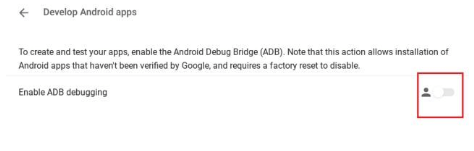
- 打開 Linux 終端並執行以下命令安裝 ADB 平台工具,然後按“ Y ”允許安裝。
sudo apt-get install android-tools-adb
- 安裝完成後,用 USB 數據線連接您的 Android 手機並允許 USB 調試並繼續進行。
如何使用亞行服務
在 Windows、Mac、Linux 和 Chrome 操作系統中安裝 ADB 服務後,您可以使用以下命令。 確保您在執行以下命令時已連接您的 Android 手機。
| 命令 | 描述 |
| 亞行設備 | 與您的計算機通信的 Android 設備列表 |
| 亞行推送 | 以編程方式將文件移動到您的 Android 設備上 |
| 亞行拉 | 以編程方式從您的 Android 設備移動文件 |
| 亞行安裝 | 使用 APK 文件以編程方式安裝應用程序 |
| 亞行重啟 | 重新啟動您的 Android 設備 |
| adb 重啟恢復 | 在恢復模式下重新啟動您的 Android 設備 |
| adb 重啟引導加載程序 | 將您的 Android 設備重新啟動到引導加載程序 |
| 亞行外殼 | 使用您的 Android 設備啟動遠程 shell |
ADB 服務對於 Android 程序員來說是一個非常有用和有效的工具。 因為我們已經涵蓋了在 Windows、Mac、Linux 和 Chrome 操作系統中設置和安裝 ADB 服務的所有要點。 如果您有任何建議,請隨時在評論部分提出。
